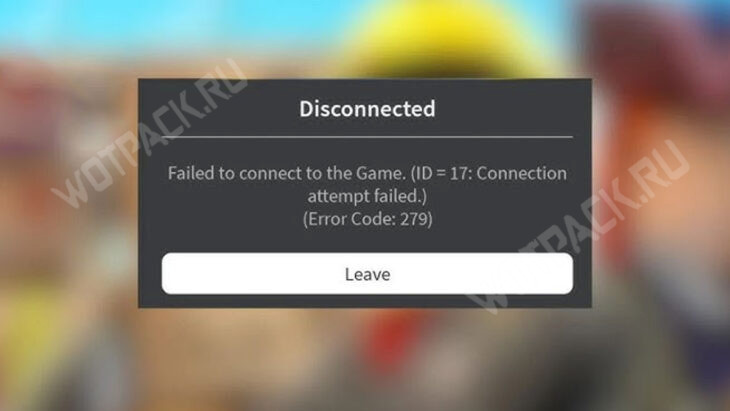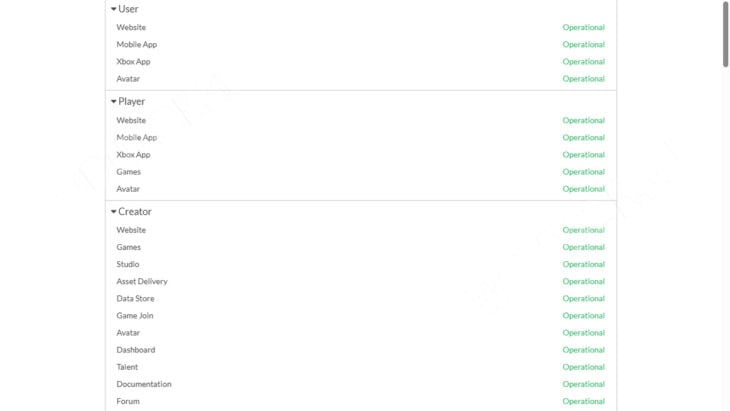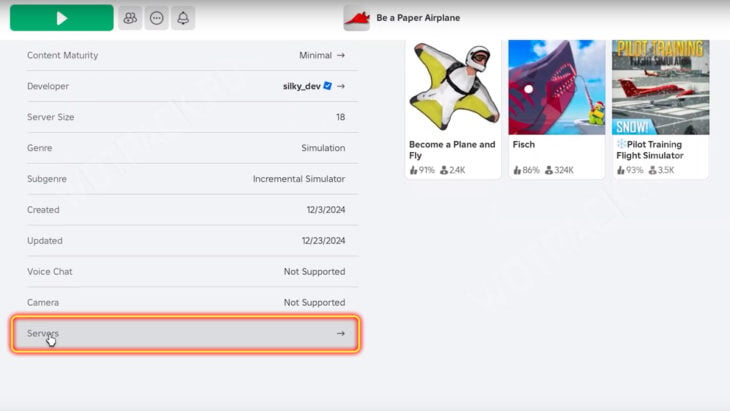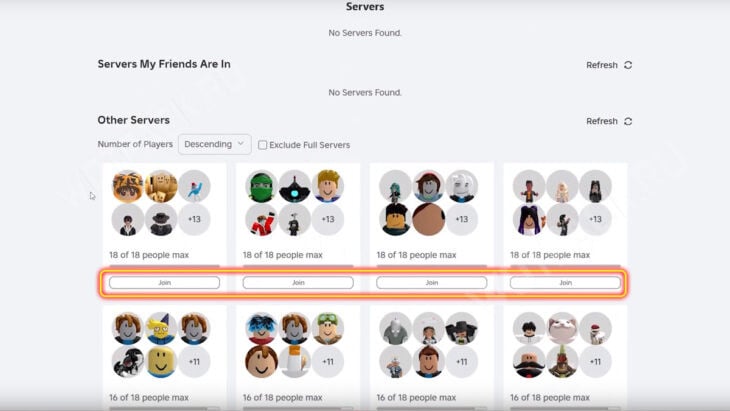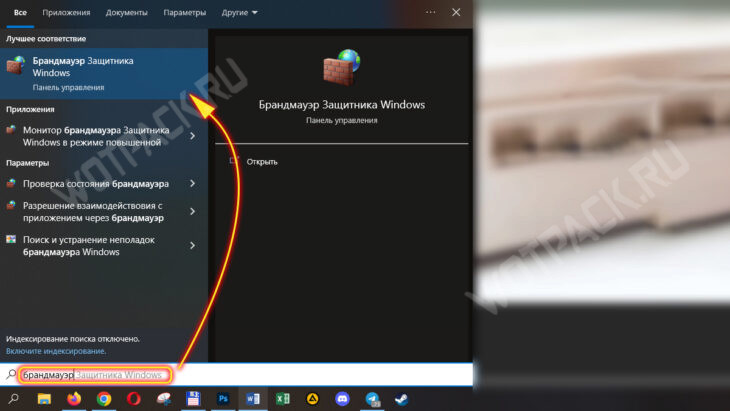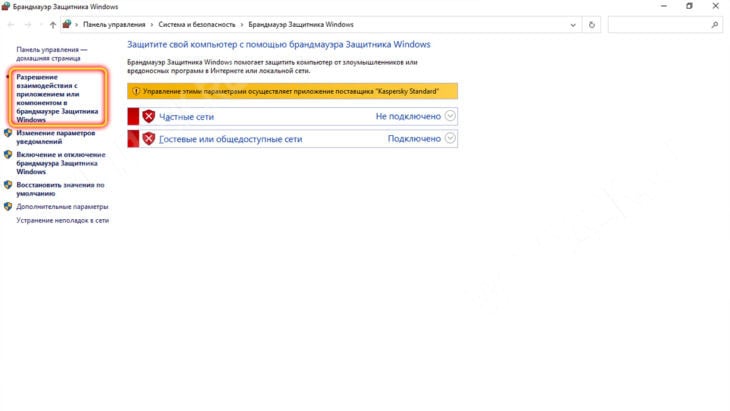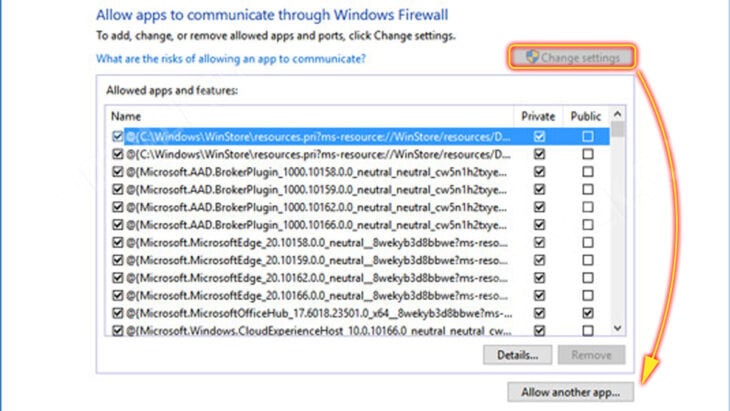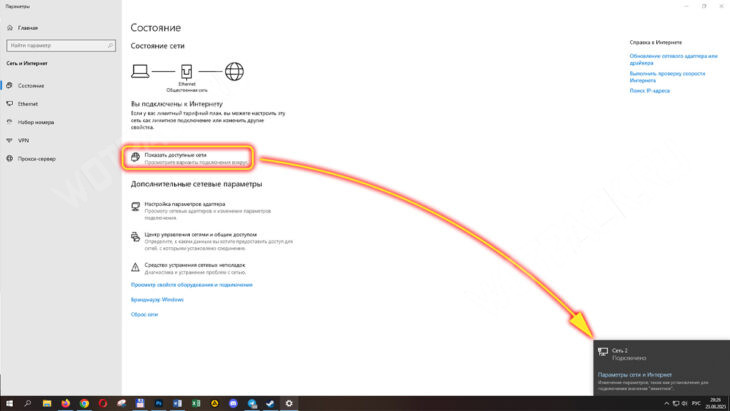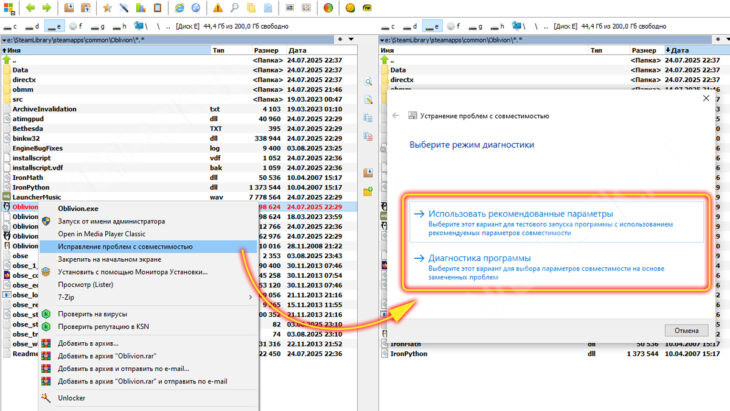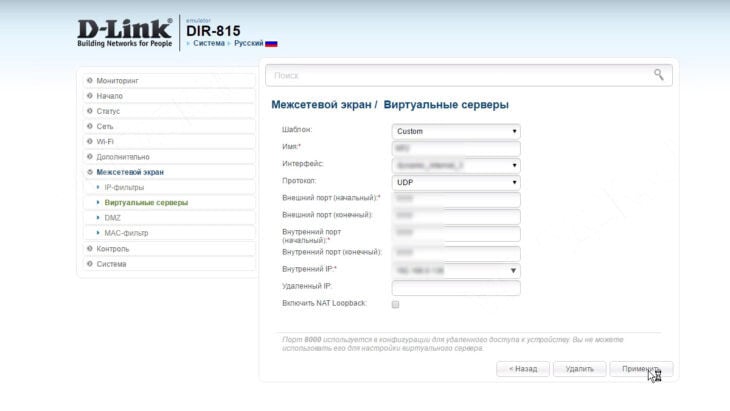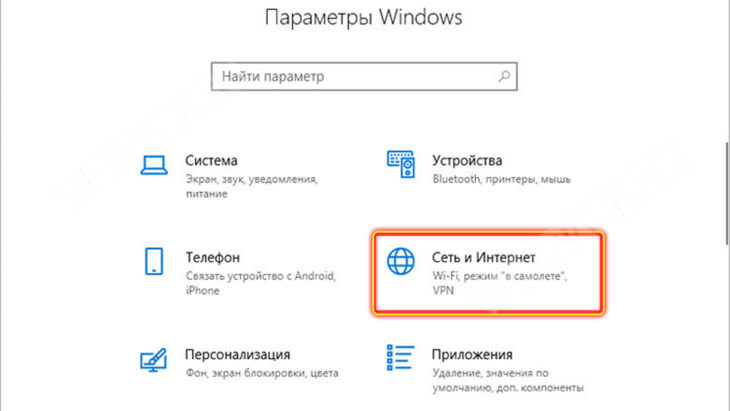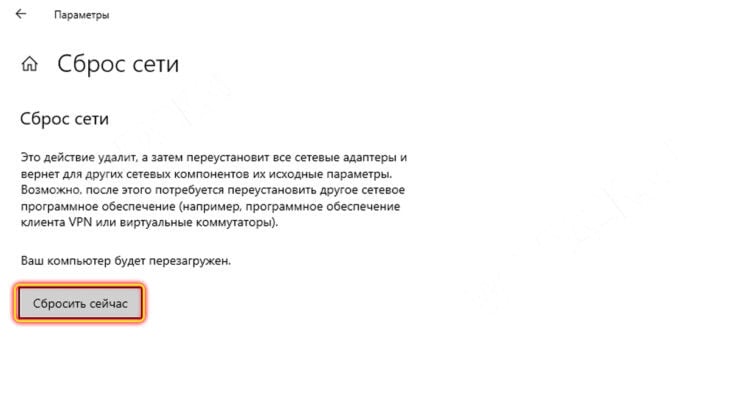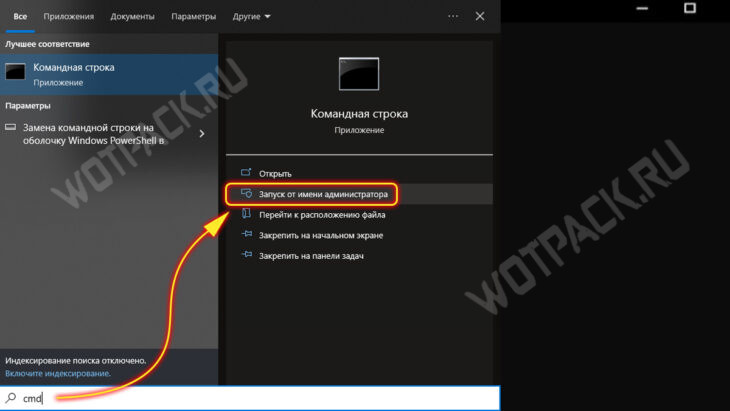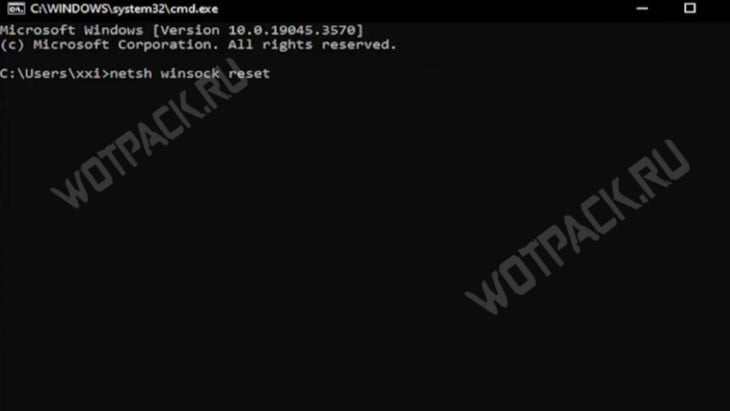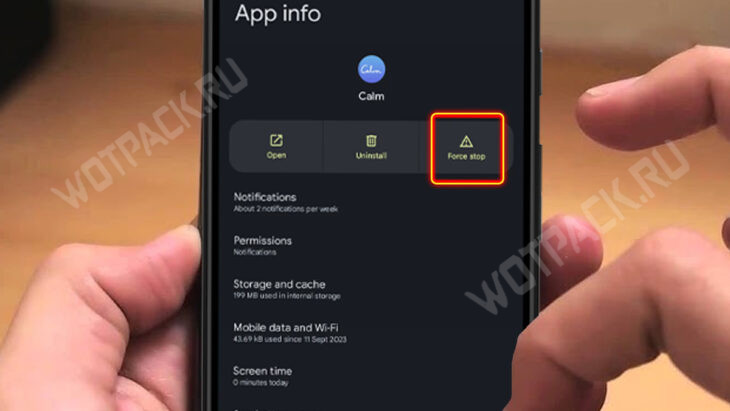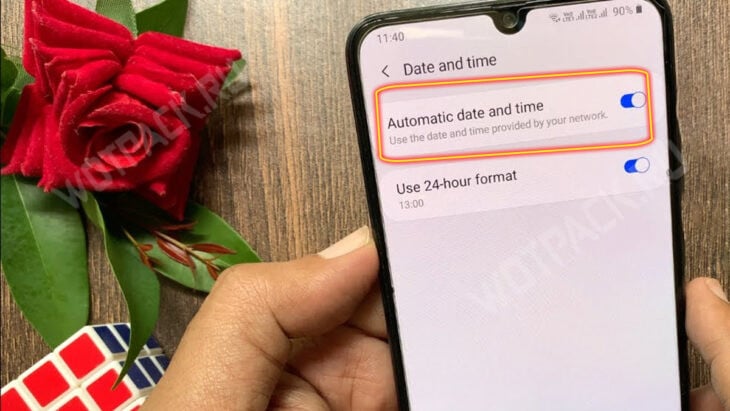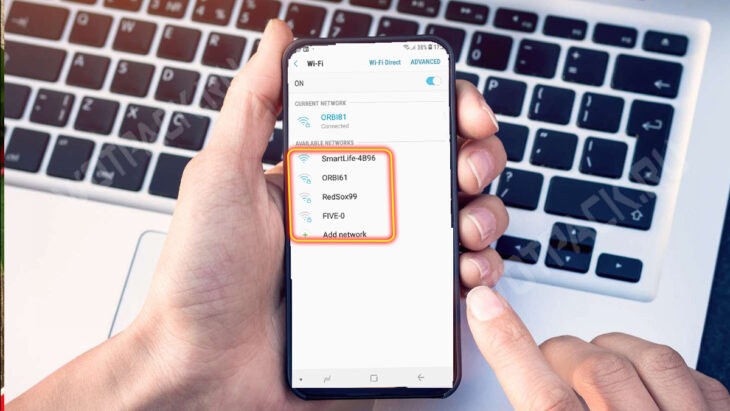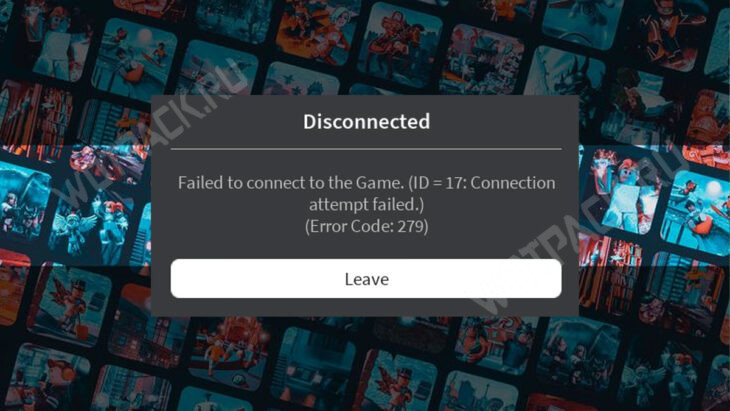
Код ошибки 279 в Роблокс означает невозможность подключения к игровому серверу из-за нестабильного соединения. Системное сообщение с этим описанием сигнализирует о множестве различных причин, что закрывают доступ к сетевым режимам в любимой игре. Не рекомендуется пытаться разобраться с неисправностью хаотичными действиями — таким образом только ухудшите сложившуюся ситуацию.
Сбой не связан с мощностью устройства или его моделью, поэтому он может возникнуть на любом компьютере или телефоне, и его можно устранить своими силами. В руководстве собрали все актуальные методы для избавления от отказа с идентификатором 279.
Что означает код ошибки 279

Системное сообщение с кодом 279 и ID 17 обычно возникает, когда через клиент не удается установить стабильное соединение с серверами. Это обычно связано с плохим интернетом, неправильными настройками сети или работой сторонних программ. Дисконнект происходит в следующих случаях:
- Подключение к чужому лобби.
- Бесконечная загрузка игры.
- Автоматический выход на рабочий стол.
- Сбой в работе сетевого оборудования.
- Попытка перейти в другую локацию.
Поделитесь в комментариях, если столкнулись с проблемой при других обстоятельствах.
Неисправность под кодовым номером 279 имеет сходство с другими ошибками:
- 529 — проблемы с приложением или устройством пользователя.
- 610 — серьезные сбои со стороны платформы.
Баг объединяет перечисленные причины, что усложняет поиск единого эффективного решения.
Как исправить ошибку 279 в Роблокс на ПК
Существует множество способов, которые позволяют избежать сетевых ошибок на компьютере с Windows версии 7, 8, 10 или 11. Ниже подробно разберем все рабочие советы — рекомендуется проверять их в указанном порядке. После выполнения каждого шага пробуйте запустить Roblox и заново подключиться к онлайн-лобби.
Проверьте статус серверов
Внезапные сбои в функционировании серверного оборудования и плановое техническое обслуживание приводят к различным ошибкам на стороне пользователя. Подобные ситуации легко выявляются через официальный сайт, на котором в реальном времени отражаются статусы всех рабочих систем. При подтверждении общего сбоя нужно дождаться отката до обычного состояния со стороны платформы.
| Название статуса | Цвет сообщения | Что означает |
| Operational | Зеленый | Со стороны хоста всё хорошо. |
| Degraded Performance | Оранжевый | Отдельные функции недоступны или работают с перебоями. |
| Partial Service Disruption | Оранжевый | Задержки при загрузке и незначительные лаги. |
| Service disruption | Красный | Серьезный технический сбой. |
Подключитесь к активному серверу вручную
Принудительная настройка связи с конкретным сервером позволяет обойти ошибку. При этом важно учесть следующие особенности:
- Используемая платформа и версия лаунчера влияют на доступность списка игровых сессий.
- Нельзя присоединиться к комнате, где уже находится максимальное количество человек.
- Проводите тест в разных популярных режимах, для которых создано не менее 4 открытых лобби.
Нажимайте на кнопку «Join» и поочередно соединяйтесь с хостом — одной попытки для полноценной проверки недостаточно.
Обновите клиент
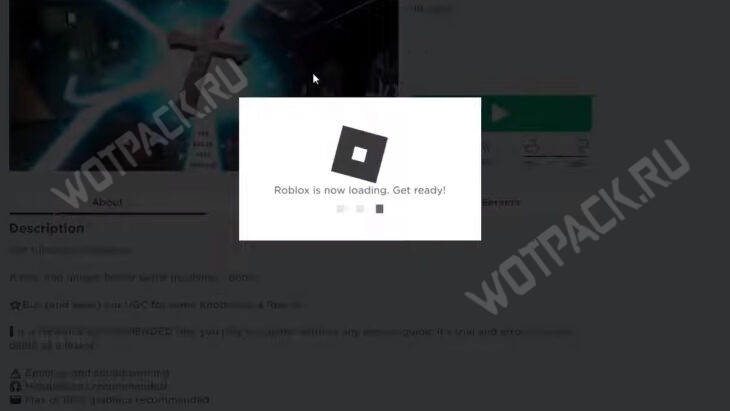
Разработчики регулярно исправляют баги и выпускают фиксы, которые устанавливаются только после обновления клиента. Чтобы проверить выход апдейта, достаточно запустить лаунчер, войти в свой профиль и включить любой режим. Если загрузка не началась, то значит подходящих обновлений нет. В отдельных случаях помогает полная переустановка клиентского приложения.
Перезагрузите устройство и роутер

На стабильную связь с внешними серверами часто влияют временные сбои, перегрузка сети и программные ошибки. После устранения неисправности на стороне хоста, оборудование пользователя всё еще может работать неправильно. Два простых действия позволят этого избежать:
- Перезагрузите компьютер через команду в меню «Пуск», либо отдельную кнопку на системном блоке.
- Выключите и включите маршрутизатор, который используется для выхода в интернет.
Это приведет к очистке временных файлов и восстановлению стандартных настроек сети, которые помогут вернуть нормальное соединение.
Добавьте исключение в брандмауэр Windows
Брандмауэр — встроенный защитник Windows, который иногда блокирует лишние файлы и подключения, хотя на самом деле они не несут никакой угрозы. Чтобы снять ограничения, нужно вручную изменить настройки межсетевого экрана:
- Впишите в строке поиска слово «Брандмауэр» и запустите найденную программу.
- На боковой панели выберите раздел «Разрешение взаимодействия с приложением или компонентом».
- Подтвердите изменение параметров, после чего добавьте в список исполняемый файл игры и сохраните текущий набор настроек.
Если не можете найти папку с Roblox, то проверьте следующий каталог:
C:\Users\User\AppData\Local\Roblox
Функционал брандмауэра бывает недоступен по двум причинам:
- Нет прав администратора
- Установленный антивирус взял на себя контроль за межсетевым экраном Виндовс.
В первом случае придется войти в другую учетную запись, а во втором — внести аналогичные правки через стороннее антивирусное приложение.
Подключите устройство к другой сети
Подключение к любому лобби происходит по цепочке: пользователь-провайдер-хост. Проблема может возникать на промежуточном звене, а чтобы это проверить, достаточно временно изменить источник интернета.
- При кабельном подключении смените или вставьте во второй разъем провод от другого маршрутизатора.
- Если используете связь по Wi-Fi, то раздайте интернет с телефона или дополнительного роутера.
Теперь зайдите в параметры сети, выберите новое доступное соединение с интернетом и перезапустите игру. Если старая ошибка не вернется, то значит протоколы провайдера конфликтуют с сетевыми настройками Роблокс. Тогда обратитесь напрямую к оператору связи и попросите устранить проблему, либо смените поставщика услуг.
Используйте функцию устранения неполадок
В Виндовс встроена стандартная система для исправления проблем с совместимостью. Эту функцию можно применить к любому файлу с расширением «.exe». Утилита предлагает два режима:
- Использование рекомендованных параметров.
- Диагностика программы.
По очереди попробуйте оба варианта.
Очистите кэш браузера и игры

Устаревшие данные и остатки временных файлов могут помешать стабильному соединению. Удалять кеш на ПК придется вручную — для этого полностью очистите указанный каталог:
C:\Users\User\AppData\Local\Roblox\logs
При игре через браузер откройте панель настроек, перейдите в раздел с историей и очистите массив данных, содержащий кеш и куки.
Настройте переадресацию портов
Через межсетевой экран можно создать обходной путь для соединения сервера с компьютером. Переадресация портов осуществляется следующим образом:
- Используя данные, напечатанные на корпусе роутера, зайдите на домашнюю страницу своего маршрутизатора.
- Найдите раздел с шаблонами параметров, регулирующих работу портов.
- Выберите протокол UDP.
- Для начального и конечного портов внешнего и внутреннего соединения напишите значение из диапазона от 49152 до 65535.
- Укажите свой реальный внутренний IP, который виден на любом профильном сайте.
Создать виртуальный сервер получится только на ПК, который для выхода в интернет использует публичный «белый» IP-адрес — эту возможность регулирует провайдер.
Сбросьте настройки сети
Пользовательские параметры для соединения с интернетом могут нарушить связь с удаленными серверами. Возвращение к базовому состоянию позволяет устранить возникшую ошибку. В зависимости от версии Windows функцию восстановления настроек можно найти через панель управления или поиск в меню «Пуск».
- Панель управления или меню «Сеть и интернет».
- Встроенный поиск по ключевому слову «Сброс сети».
После внесения изменений подтвердите свои действия, а потом обязательно перезагрузите роутер и ПК.
Сброс Winsock и чистка кеша DNS
На любом компьютере во время работы накапливаются временные файлы, а избыточный кэш DNS может содержать устаревшие записи, мешающие соединиться с хостом. Для восстановления подключения используйте функцию Winsock из прикладного программного интерфейса. Найдите командную строку через слово «cmd» и откройте ее от имени администратора.
По очереди введите команды, нажимая после каждой «enter». Обратите внимание, что цифры копировать не нужно.
- netsh winsock reset
- ipconfig /flushdns
- ipconfig /registerdns
- ipconfig /release
- ipconfig /renew
После обязательно перезагрузите устройство.
Что делать, если ошибка 279 на телефоне
На мобильных гаджетах неисправность №279 также может возникнуть. Для корректной работы рекомендуется обновить операционную систему телефона минимум до версии:
- iOS 12;
- Android 6.
В противном случае не гарантируется стабильная работа приложения. Если версия ОС удовлетворяет требованиям, то можете приступать к поиску решения проблемы.
Перезагрузите устройство
Перезагрузка телефона является самым простым способом для устранения ряда причин, мешающих играть в онлайн режимах. Пошаговая инструкция одинаковая для любой модели девайса:
- Удерживайте кнопку питания на корпусе.
- Выберите команду «Выключить».
- Подождите 30-60 секунду и снова запустите гаджет.
Описанный процесс очистит оперативную память, закроет все запущенные приложения и сбросит временные сетевые настройки.
Принудительно остановите работу приложения
При появлении любой ошибки рекомендуется просто закрыть приложение. Это устранит мелкие баги, мешающие подключиться к внешним серверам, а также обновит состояние программы. На современных моделях для этого достаточно вызвать дополнительное меню со списком запущенных процессов и «свайпнуть» окно с приложением в сторону, либо нажать на иконку корзины.
Переустановите игру
Простая переустановка тоже может устранить сетевые сбои:
- Откройте на телефоне диспетчер приложений.
- Найдите в списке Roblox.
- Выберите команду «Удалить» и подтвердите свое решение.
Дождитесь завершения процесса, после чего загрузите игру обратно на устройство с Google Play или App Store.
Синхронизируйте дату и время
Неправильные настройки даты и времени приводят к расхождениям между значениями на устройстве пользователя и серверами, что в итоге вызывает ошибки при входе в лобби. Обновление до актуальных показателей происходит через общие параметры в разделе «Дата и время». Выключите и включите автоматическую синхронизацию, а потом запустите игру.
Подключитесь к другой сети
Для приема и передачи данных карманный гаджет использует:
- Мобильный интернет.
- Wi-Fi сигнал.
Важно исключить все проблемы, связанные с плохим соединением, поэтому попробуйте все доступные типы подключения.
Применить описанные методы можно не только по отдельности, но и в сочетании — иногда комплексный подход помогает быстрее устранить проблему. Теперь у вас есть всё необходимое, чтобы убрать ошибку 279 в Roblox и успешно войти на любой рабочий сервер. Если после выполнения рекомендаций восстановить подключение не удалось, то попробуйте обратиться к службе официальной технической поддержки Роблокс.